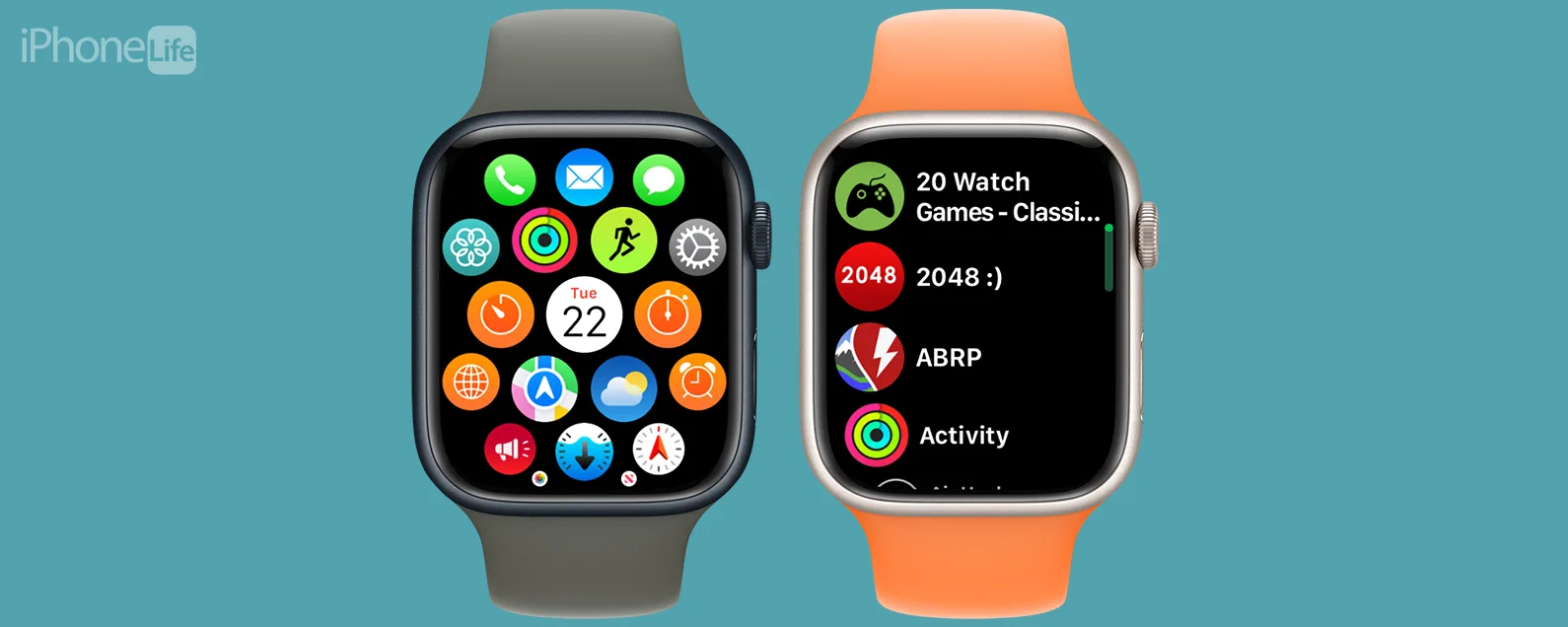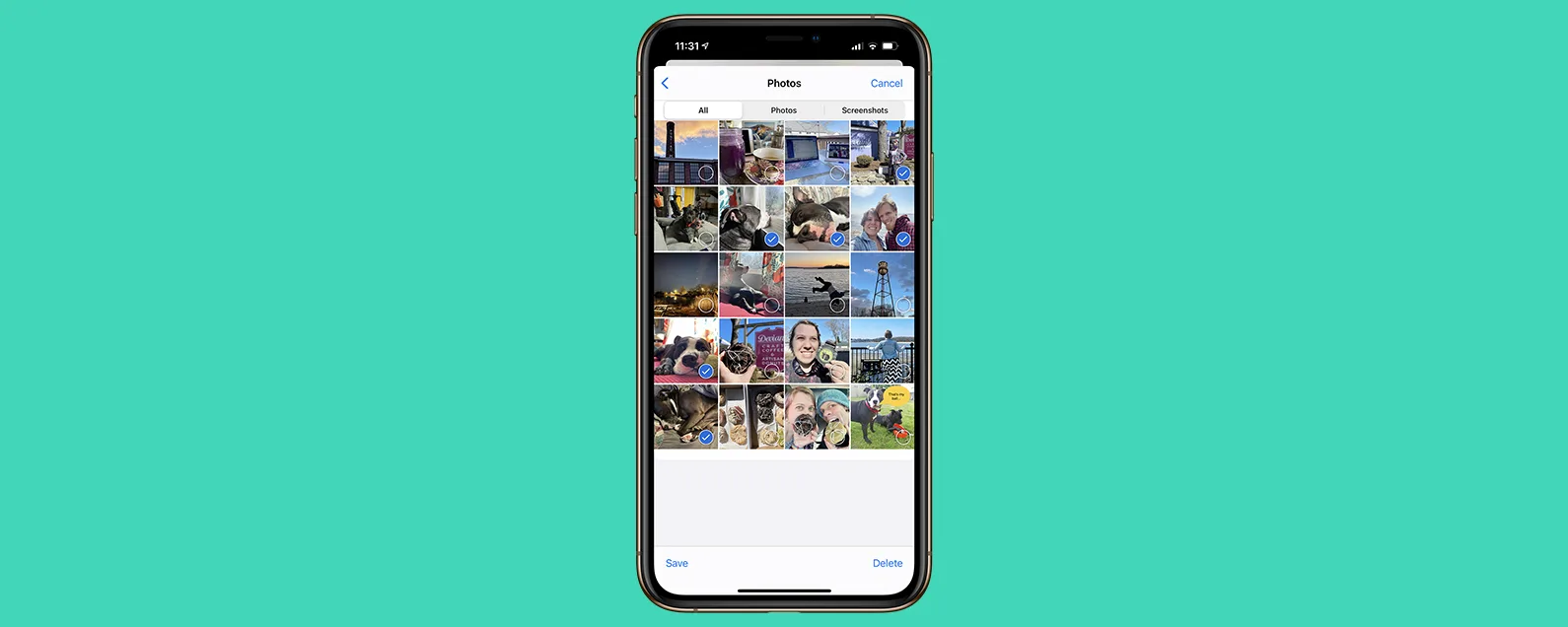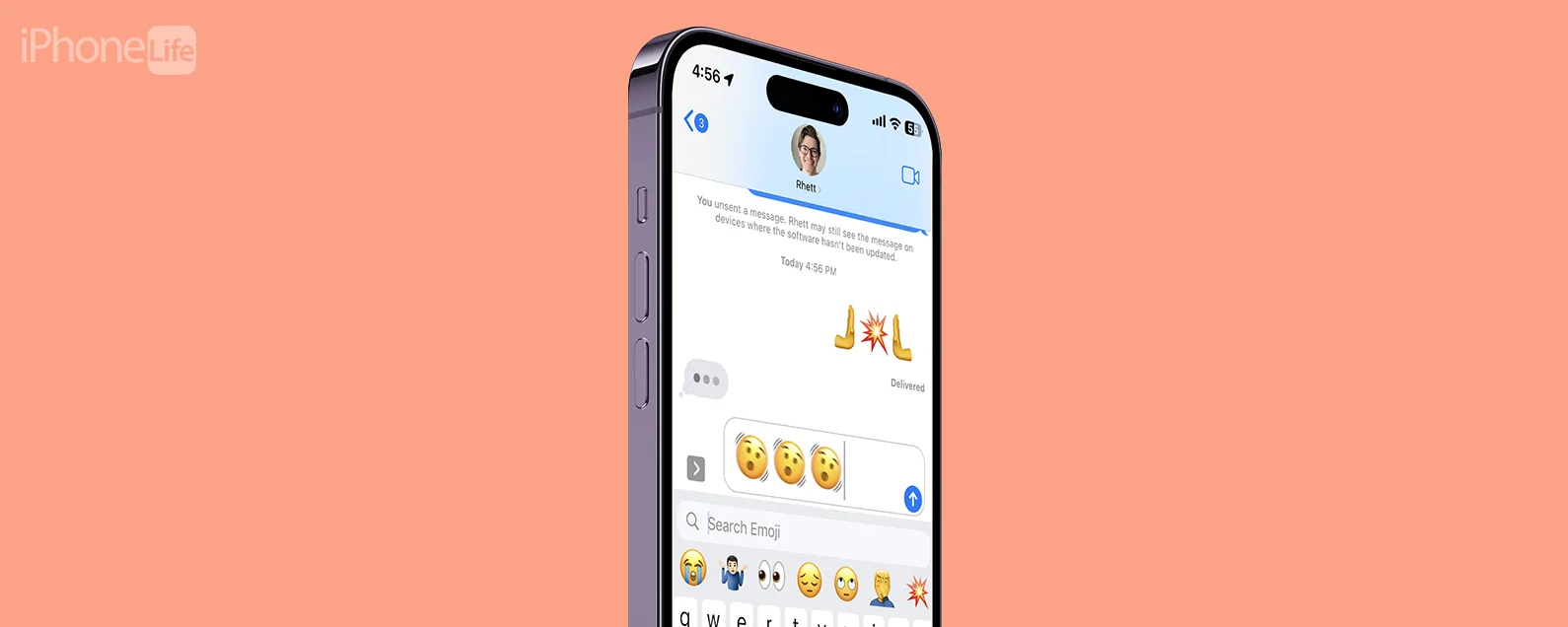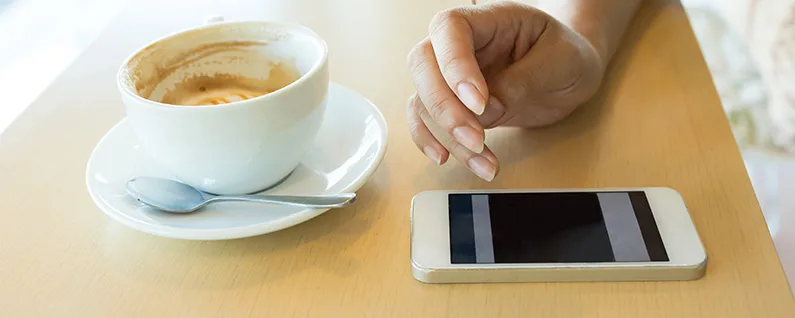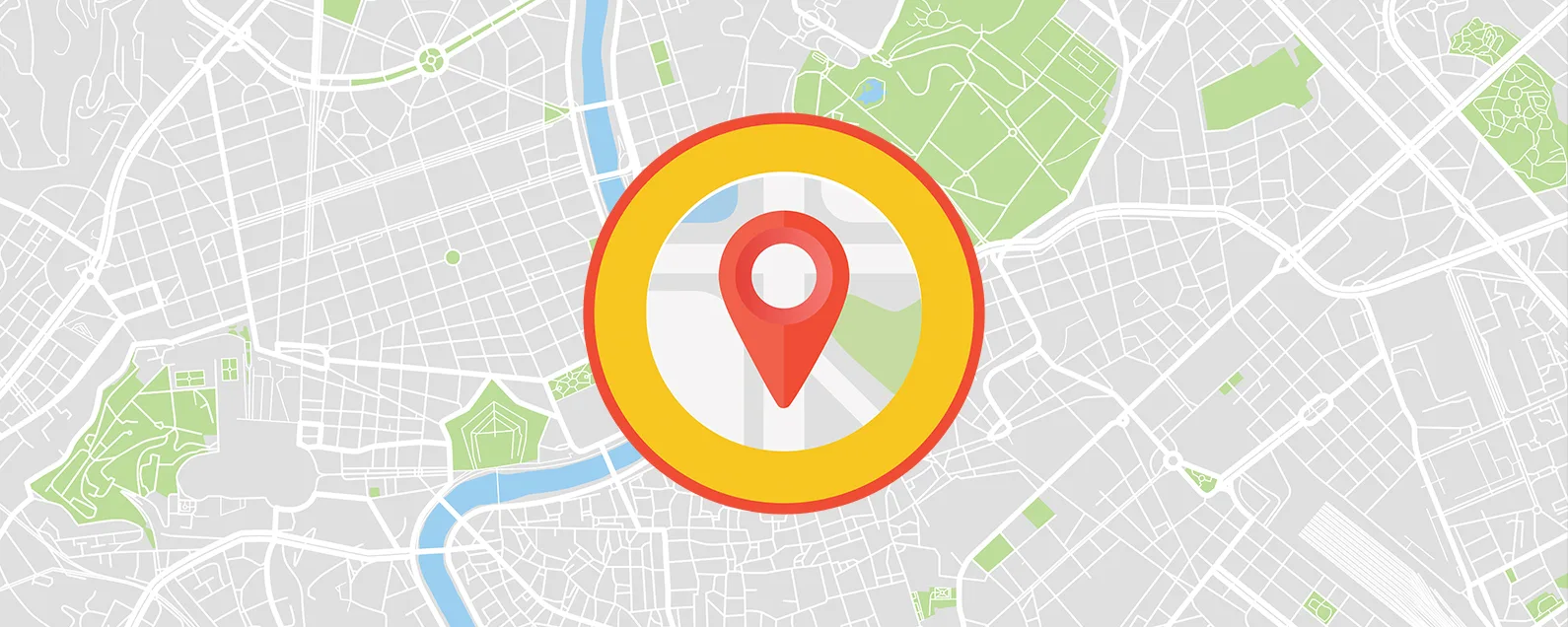要知道什麼
- 您可以在 iPhone 主畫面、搜尋功能、Siri 建議和 App Store 購買歷史記錄中隱藏應用程式。
- 但是,無法從應用程式庫中隱藏應用程式(任何已安裝的應用程式都會顯示在此)。
- 避免使用聲稱會隱藏 iPhone 上應用程式的第三方應用程式。

可以隱藏 iPhone 上的應用程式嗎?絕對地。您可以使用 iPhone 的內建功能免費隱藏任何 Apple 或第三方應用程式。我們將向您展示如何隱藏 iPhone 上的應用程序,方法是將其從主畫面中刪除、將其放入資料夾中以及在搜尋和 Siri 建議中隱藏它。如果您想隱藏多個應用程序,您甚至可以隱藏應用程式圖示的整個主螢幕頁面。
跳轉至:
如何使用應用程式庫隱藏 iPhone 主畫面上的應用程式
如果您使用的是 iOS 14 或更高版本,您的 iPhone 將包含應用程式庫。以下是如何在應用程式庫中隱藏應用程序,這樣您就可以將它們儲存在遠離主螢幕的地方。
這將隱藏 iPhone 應用程式庫中的應用程式。現在要找到您的應用程序,只需向左滑動到最後一個主螢幕,再向左滑動一次以訪問您的應用程式庫,然後搜尋應用程式名稱。由於很容易在應用程式庫中找到隱藏的應用程序,因此您可以隨時改變主意並稍後將它們添加回主畫面。如果你有興趣,這裡有更多關於應用程式庫。

發現 iPhone 的隱藏功能
獲取每日提示(帶有螢幕截圖和清晰的說明),以便您每天只需一分鐘即可掌握您的 iPhone。
我可以隱藏應用程式庫中的應用程式嗎?
不可以,只要應用程式安裝在您的裝置上,您就無法從應用程式庫中隱藏或刪除該應用程式。因此,除非您每次使用該應用程式時都刪除並重新安裝該應用程序,否則當您搜尋應用程式庫時,該應用程式將始終出現。
如何透過隱藏整個應用程式頁面來隱藏 iPhone 上的應用程式
如果您正在尋找隱藏多個應用程式的方法,隱藏應用程式的整個主螢幕頁面是我最喜歡的方法。在執行以下步驟之前,請將您想要隱藏的任何應用程式拖曳到其自己的主螢幕頁面上。然後,請按照以下步驟了解如何透過隱藏應用程式的整個主螢幕頁面來隱藏 iPhone 上的應用程式:
- 按住主畫面上的任何位置即可進入編輯模式。
- 點選主螢幕點位於您的碼頭上方。

- 您將看到主螢幕頁面。若要隱藏頁面,請點選頁面下方的複選標記以取消選取並將其刪除。

當您滑動主畫面頁面時,只會顯示下方有複選標記的主畫面頁面。如果您改變主意並想要取消隱藏此應用程式頁面,請點擊圓圈圖示再次新增複選標記。
如何從搜尋和智慧建議中隱藏 iPhone 上的應用程式
您的 iPhone 搜尋功能可讓您從一個統一位置搜尋裝置上的應用程式或內容,而智慧建議則使用 Siri 的智慧根據您的使用模式推薦應用程式。這可能會導致 iPhone 上隱藏的應用程式出現在您不想看到的搜尋結果或建議中。以下是如何在 iPhone 上的搜尋和智慧建議中隱藏應用程式:
- 打開設定應用程式並點擊Siri 和搜尋。
- 向下捲動到應用程式部分並選擇您要隱藏的應用程式。
- 若要在搜尋中隱藏應用程式及其內容,請關閉在搜尋中顯示應用程式和在搜尋中顯示內容。

- 若要從智慧建議中隱藏應用程序,請關閉從此應用程式學習,在主畫面上顯示,推薦應用程式, 和建議通知。

停用切換後,應用程式及其內容將不再出現在您的搜尋結果或智慧建議中(即使您的主畫面上有 Siri 建議小工具)。
在 iPhone 上隱藏應用程式的其他方法
下面,我們列出了一些其他方法來幫助隱藏 iPhone 上的應用程式。除了上述方法之外,您還可以從 App Store 購買歷史記錄中隱藏應用程式、在應用程式資料夾中建立隱藏的第二頁,或變更主畫面上的應用程式圖示和名稱。也,了解如何從 Spotlight 搜尋中刪除應用程式。
如何從 App Store 購買歷史記錄中隱藏應用程式
如果你有已啟用家庭共享,您家庭群組中的任何人都可以看到您已下載的應用程式。如果您想將某些應用程式保密,您可以將它們從 App Store 購買歷史記錄中隱藏。不用擔心;當您需要時,您隨時可以找到隱藏的應用程式購買項目。
- 打開應用程式商店應用並點擊您的個人資料圖標。

- 輕敲已購買。
- 如果您使用的是“家人共享”,請點選我的購買。如果沒有,請跳至下一步。
- 在應用程式上向左滑動並點擊隱藏。這會將您的應用程式從已購買的應用程式清單中刪除。

- 輕敲完畢儲存您的變更。
此方法只會從您的 App Store 購買歷史記錄中隱藏該應用程序,而不會刪除您的 iPhone 或 iPad 上的該應用程式。即使您在“購買”中隱藏了應用程序,您也無法在“家庭共享”中從家庭組織者中隱藏應用程式訂閱。需要尋找隱藏的 App Store 購買項目?不用擔心;這很容易。
透過更改應用程式圖標和名稱來隱藏 iPhone 上的應用程式
如果您正在尋找一種有趣的方式來隱藏 iPhone 主螢幕上的應用程序,您還可以學習如何更改應用程式圖標使用快捷方式應用程式。此自訂選項可讓您將預設應用程式圖示替換為主畫面上的其他影像,並變更顯示的應用程式名稱。但是,這只會改變應用程式在主畫面(而不是在應用程式庫中)的顯示方式。
使用應用程式資料夾隱藏 iPhone 上的應用程式
如果您正在尋找一種減少主螢幕混亂的方法,那麼建立應用程式資料夾是一個很好的方法!但是,如果您的目的是隱藏多個應用程序,我建議使用隱藏應用程式頁面方法,比較方便。如果您選擇了以下方法,請按照以下步驟建立 iPhone 資料夾來隱藏您的應用程式:
- 選擇 iPhone 上已存在的資料夾或建立一個新的應用程式資料夾。
- 按住主畫面上的任何位置即可進入編輯模式。
- 將應用程式拖曳到您選擇的資料夾中。

- 點擊以開啟資料夾,然後將應用程式拖曳到右側,以便將其放置在資料夾的下一頁(只有資料夾第一頁上的應用程式在主畫面上可見)。

雖然這種方法並不能完全隱藏 iPhone 上的應用程序,但確實可以讓您很難意外地發現它們。
常問問題
- 你能偽裝 iPhone 上的應用程式嗎?是的,你可以更改應用程式名稱和圖標在 iPhone 上使用「快捷方式」應用程式。請記住:這只會更改應用程式名稱和圖示在主畫面(而不是在應用程式庫中)的顯示方式。
- iPhone 上可以鎖定應用程式嗎?是的,很多可以使用 Face ID 鎖定應用程式。但即使是不支援 Face ID 或密碼的應用程序,也可以透過在您的應用程式中對其設定零分鐘限制來鎖定。螢幕時間設定。然後,您需要輸入“螢幕時間”密碼才能使用該應用程式。
- 如果我隱藏了某個應用程式但找不到它該怎麼辦?您遺失的應用程式可能隱藏在許多不同的位置,包括應用程式庫、隱藏的主頁或應用程式資料夾。請參閱這篇文章,了解如何尋找 iPhone 上隱藏的應用程式。
現在您已經了解如何以多種方式隱藏 iPhone 上的應用程序,您可以決定哪種方法最適合您的目的!